YouTubeにゲーム動画をアップロードする人は多いですね。では、あなたもゲームプレイを録画してYouTubeにアップロードしたいですか?
ゲームを録画してYouTubeに投稿することで、友人や他のプレイヤーと交流したり、情報を交換したりできます。また、YouTubeに投稿した動画が広く視聴されると動画から収益を得る可能性があります。
今回では、YouTube用にPCゲームを録画する方法を紹介します。この記事を読んで、ゲームを録画する方法を学びましょう。
PCゲームを簡単に録画してYouTubeにアップロードするために、WonderFox HD Video Converter Factory ProWonderFox HD Video Converter Factory Proを使用すると便利です。
これはWindows対応の録画ソフトで、60 fpsでの高品質なゲーム録画を行うことができます。録画の範囲、形式、フレームレートなどの設定が可能です。
直感的でシンプルなインターフェースを提供しており、初心者でも簡単に操作できます。また、このソフトは編集機能を提供しています。録画したゲーム動画を編集してより魅力的なものにすることができます。
録画ソフトWonderFox HD Video Converter Factory Proを起動します。メイン画面で「録画」機能を選択します。
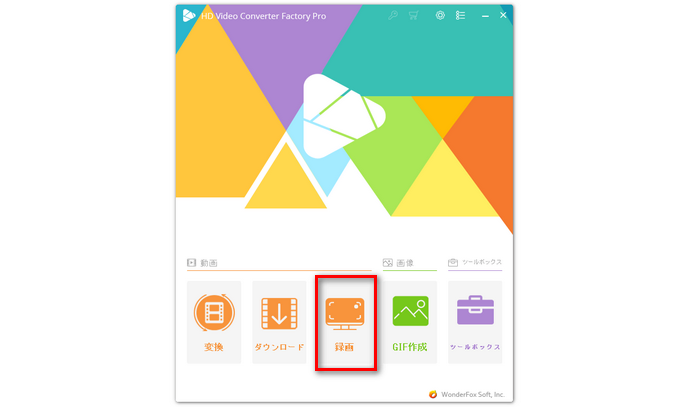

「ゲーム録画モード」を選択します。そして、「ウィンドウモード」または「全画面モード」を選択します。録画モードを選択してから録画範囲を指定します。ニーズに応じて、出力形式、品質、フレームレートを設定してください。ゲームの音声を収録するために、「システム音」にチェックを入れる必要があります。ゲームの音声を収録したくないなら、「システム音」のチェックを外すだけでいいです。
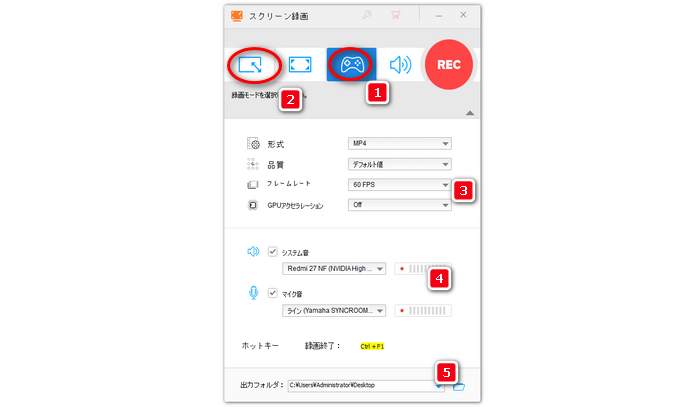
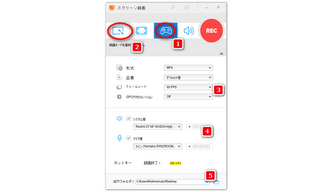
画面右下の「▼」ボタンをクリックして、ファイルの保存先を設定します。全ての設定が完了したら、「REC」ボタンをクリックしてゲームプレイの録画を開始します。録画を終了するには、「Ctrl」+「F1」を押してください。指定した保存場所に、録画したゲームプレイが保存されます。録画したゲームプレイを選択して、YouTubeにアップロードしましょう。また、その前に、このソフトを使って動画を編集してから、YouTubeにアップロードすることもできます。
関連記事:YouTube動画を編集、画面録画した動画を編集
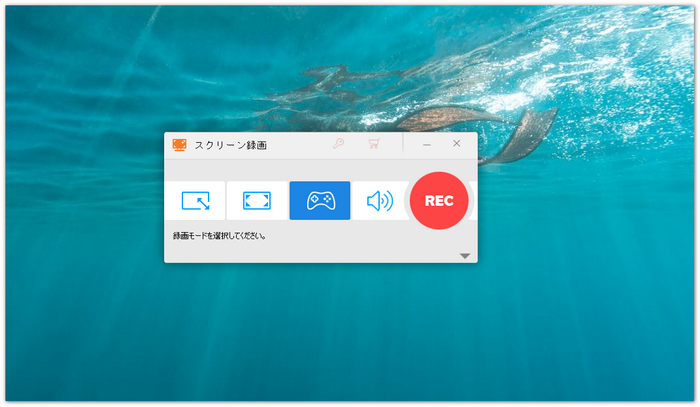
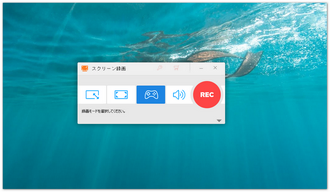
利用規約 | プライバシーポリシー | ライセンスポリシー | Copyright © 2009-2025 WonderFox Soft, Inc. All Rights Reserved.